Khắc phục: Tôi không thể tắt Tìm kiếm thịnh hành trên Google

Nếu bạn không thể tắt các tìm kiếm thịnh hành trên Google Chrome, hãy thử các phương pháp như xóa bộ nhớ cache, chặn cookie và cập nhật trình duyệt.
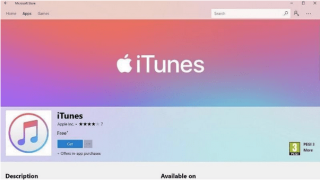
Bạn gặp phải lỗi "Trình điều khiển iTunes chưa được cài đặt" trên Windows 10? Hệ thống của bạn không thể phát hiện iPhone hoặc iPad của bạn? Lỗi này thường xảy ra nhất khi bạn đang cố gắng cắm thiết bị iOS của mình với iTunes qua cáp USB Lightning. Rõ ràng là bạn không thể bỏ qua lỗi này vì iTunes rất quan trọng để tạo bản sao lưu cho thiết bị Apple của bạn, quản lý thư viện nhạc, tải ảnh hoặc video từ iPhone sang PC và nhiều thứ khác.
Nguồn hình ảnh: Speedify
Trong bài đăng này, chúng tôi đã tổng hợp một số giải pháp cho phép bạn sửa lỗi trình điều khiển iTunes trên Windows 10.
Cũng nên đọc: Cách sửa lỗi iTunes Lỗi 9006 hoặc iPhone Lỗi 9006 trên máy Mac .
Làm thế nào để sửa lỗi iTunes Driver Not Installed trên Windows 10?
Hãy thảo luận về một số giải pháp khả thi có thể giúp bạn khắc phục lỗi trình điều khiển iTunes trên Windows.
Giải pháp # 1: Cập nhật trình điều khiển
Bạn có thấy cảnh báo “iTunes đang chờ cập nhật windows để cài đặt trình điều khiển cho iPhone này” trên màn hình của bạn không? Điều này có thể được khắc phục bằng cách cập nhật trình điều khiển thiết bị Apple của bạn thông qua Trình quản lý thiết bị. Đây là những gì bạn cần làm:
Khởi chạy Trình quản lý Thiết bị trên Windows bằng cách nhấp chuột phải vào menu Bắt đầu.
Nhấn vào “Thiết bị di động” để mở rộng chuỗi. Tại đây, bạn sẽ thấy danh sách tất cả các thiết bị được kết nối với hệ thống của mình. Nhấp chuột phải vào thiết bị Apple của bạn mà bạn muốn kết nối trên iTunes và nhấn vào “Cập nhật trình điều khiển”.
Trong cửa sổ tiếp theo, hãy nhấn vào “Tự động tìm kiếm phần mềm trình điều khiển được cập nhật”. Làm theo hướng dẫn trên màn hình để cài đặt trình điều khiển mới nhất cho thiết bị Apple của bạn.
Giải pháp # 2: Gỡ cài đặt và cài đặt lại iTunes
Một lý do khác khiến bạn không thể kết nối thiết bị của mình với iTunes có thể là do phiên bản iTunes đã lỗi thời được cài đặt trên thiết bị của bạn.
Nguồn hình ảnh: NDTV Gadgets
Để khắc phục sự cố này, trước tiên hãy giải nén iTunes khỏi PC của bạn, sau đó cài đặt lại qua Microsoft Store để tải xuống phiên bản mới nhất của phần mềm iTunes trên máy tính của bạn.
Giải pháp # 3: Cập nhật Windows
Tiến hành giải pháp tiếp theo của chúng tôi để sửa lỗi trình điều khiển iTunes, tức là cập nhật Windows. Nếu bạn đang sử dụng phiên bản Windows lỗi thời, hãy đảm bảo rằng bạn cập nhật phiên bản đó ngay lập tức.
Chạm vào biểu tượng Windows ở góc dưới bên trái màn hình, chọn biểu tượng hình bánh răng để mở Cài đặt.
Trong Cài đặt, hãy nhấn vào “Cập nhật và bảo mật”, sau đó nhấn vào “Kiểm tra các bản cập nhật”.
Windows sẽ thông báo cho bạn nếu có bất kỳ bản cập nhật nào, hãy tải xuống phiên bản Windows mới nhất để nâng cấp thiết bị của bạn.
Giải pháp # 4: Cập nhật iTunes theo cách thủ công
Một phương pháp khác để khắc phục sự cố “Trình điều khiển iTunes không được cài đặt trên Windows 10” là cập nhật thủ công phiên bản iTunes trên thiết bị của bạn thông qua Ứng dụng Cập nhật Phần mềm Apple. Thực hiện theo các bước được đề cập bên dưới:
Nhấn vào biểu tượng Cortana trên thanh tác vụ, nhập “Apple Software Update” và nhấn Enter.
Nguồn hình ảnh: Apple Discussions
Mở ứng dụng này để xem có phiên bản iTunes mới nhất nào cho thiết bị của bạn không. Nếu bạn thấy bất kỳ bản cập nhật nào, hãy kiểm tra và cài đặt nó ngay lập tức.
Câu hỏi thường gặp:
Làm cách nào để sửa lỗi iTunes Driver không được cài đặt?
Có một số cách để sửa lỗi trình điều khiển iTunes. Bạn có thể thử cập nhật trình điều khiển thiết bị, cập nhật phiên bản iTunes hoặc phiên bản hệ điều hành mà bạn hiện đang sử dụng. Nếu mọi thứ đã đúng, bạn cũng có thể thử gỡ cài đặt và cài đặt lại iTunes trên PC của mình để khắc phục sự cố này.
Tại sao iTunes của tôi nói rằng trình điều khiển không được cài đặt?
Bất cứ khi nào bạn cố gắng kết nối bất kỳ thiết bị mới nào với PC của mình, Windows sẽ mất một chút thời gian để cài đặt các bản cập nhật và trình điều khiển cần thiết. Phải không? Điều tương tự cũng xảy ra trong trường hợp của iPhone / iPad. Khi bạn kết nối thiết bị iOS của mình với iTunes, Windows sẽ tìm nạp các bản cập nhật cần thiết cho thiết bị của bạn cũng như iTunes. Tuy nhiên, nếu không thể tìm thấy các bản cập nhật trên hệ thống, người ta có thể gặp phải lỗi "Trình điều khiển iTunes chưa được cài đặt hoặc đang cập nhật".
Điều đó có nghĩa là trình điều khiển không được cài đặt?
Nguồn hình ảnh: Wondershare
Khi hệ thống của bạn không thể tìm nạp các trình điều khiển phù hợp hoặc mới nhất cho thiết bị của bạn , bạn có thể không kết nối được với iTunes. Sau khi bạn cập nhật hệ điều hành, phiên bản iTunes và trình điều khiển thiết bị của mình, lỗi này có thể được khắc phục.
Tại sao tôi không thể kết nối với iTunes?
Chà, có thể có một số lý do khiến bạn không thể kết nối với iTunes. Một số lý do phổ biến nhất bao gồm sự cố mạng, cáp USB bị lỗi, trình điều khiển iPhone không được cài đặt, phiên bản iTunes lỗi thời, trình điều khiển bị hỏng / lỗi thời và các lý do khác.
Phần kết luận
Hy vọng bạn thích hướng dẫn của chúng tôi về cách khắc phục lỗi “Trình điều khiển iTunes không được cài đặt” trên Windows 10. Các giải pháp nêu trên sẽ giúp bạn khắc phục lỗi trình điều khiển iTunes trên Windows để bạn có thể kết nối liên tục thiết bị Apple của mình với iTunes mà không gặp bất kỳ rắc rối nào. . Chúc may mắn!
Trước khi rời đi, đừng quên kiểm tra Smart Driver Care for Windows, một công cụ tiện ích tối ưu để xử lý tất cả các trình điều khiển đã lỗi thời, bị thiếu trên thiết bị của bạn. Smart Driver Care có thể giúp bạn tiết kiệm rất nhiều thời gian và công sức tìm nạp các bản cập nhật hoặc trình điều khiển theo cách thủ công, vì nó tự động liệt kê tất cả các bản cập nhật trình điều khiển mới nhất có sẵn cho PC Windows của bạn để bạn có thể cài đặt nó chỉ bằng một cú nhấp chuột.
Nếu bạn không thể tắt các tìm kiếm thịnh hành trên Google Chrome, hãy thử các phương pháp như xóa bộ nhớ cache, chặn cookie và cập nhật trình duyệt.
Dưới đây là cách bạn có thể tận dụng tối đa Microsoft Rewards trên Windows, Xbox, Mobile, mua sắm, v.v.
Nếu bạn không thể dán dữ liệu tổ chức của mình vào một ứng dụng nhất định, hãy lưu tệp có vấn đề và thử dán lại dữ liệu của bạn.
Hướng dẫn chi tiết cách xóa nền khỏi tệp PDF bằng các công cụ trực tuyến và ngoại tuyến. Tối ưu hóa tài liệu PDF của bạn với các phương pháp đơn giản và hiệu quả.
Hướng dẫn chi tiết về cách bật tab dọc trong Microsoft Edge, giúp bạn duyệt web nhanh hơn và hiệu quả hơn.
Bing không chỉ đơn thuần là lựa chọn thay thế Google, mà còn có nhiều tính năng độc đáo. Dưới đây là 8 mẹo hữu ích để tìm kiếm hiệu quả hơn trên Bing.
Khám phá cách đồng bộ hóa cài đặt Windows 10 của bạn trên tất cả các thiết bị với tài khoản Microsoft để tối ưu hóa trải nghiệm người dùng.
Đang sử dụng máy chủ của công ty từ nhiều địa điểm mà bạn quan tâm trong thời gian này. Tìm hiểu cách truy cập máy chủ của công ty từ các vị trí khác nhau một cách an toàn trong bài viết này.
Blog này sẽ giúp người dùng tải xuống, cài đặt và cập nhật driver Logitech G510 để đảm bảo có thể sử dụng đầy đủ các tính năng của Bàn phím Logitech này.
Bạn có vô tình nhấp vào nút tin cậy trong cửa sổ bật lên sau khi kết nối iPhone với máy tính không? Bạn có muốn không tin tưởng vào máy tính đó không? Sau đó, chỉ cần xem qua bài viết để tìm hiểu cách không tin cậy các máy tính mà trước đây bạn đã kết nối với iPhone của mình.







